-
![]() Windows向けデータ復旧
Windows向けデータ復旧
- Data Recovery Wizard Free購入ダウンロード
- Data Recovery Wizard Pro 購入ダウンロード
- Data Recovery Wizard WinPE購入ダウンロード
- Partition Recovery購入ダウンロード
- Email Recovery Wizard購入ダウンロード
- おまかせデータ復旧サービス
目次
編集者について
関連トピックス
概要:
エクセルファイルは非常に重要なファイルとして、個人情報を保護するため、Excelファイルを暗号化する必要があります。本文では、Mac、及びWindowsパソコンで重要なエクセルファイルを暗号化する方法を皆さんに紹介します。
ご存じのように、ビジネス場では、データセキュリティは非常に重要なことです。どのように小さい情報漏洩だとしても、非常に厳しい結果を招く可能性があります。だから、Excelファイルを暗号化で保護する方法がわかっていたら、ビジネス関係の情報を完璧に保護することができるようになります。本文では、Mac及びWindowsパソコンでエクセルファイルを保護する方法を皆さんに紹介するので、同じようなニーズがある方は、本文の内容を参照して、エクセルファイルを暗号化しましょう。
この方法を参照すると、エクセルファイル全体が保護されます。パスワードが分かっていない方は、ファイルにアクセスして編集することができません。
ステップ1.Excelを使ってエクセルファイルを開き、「ファイル」→「情報」→「ブックの保護」の順にクリックします。
ステップ2.ドロップダウンメニューえ「パスワードを使用して暗号化」をクリックします。
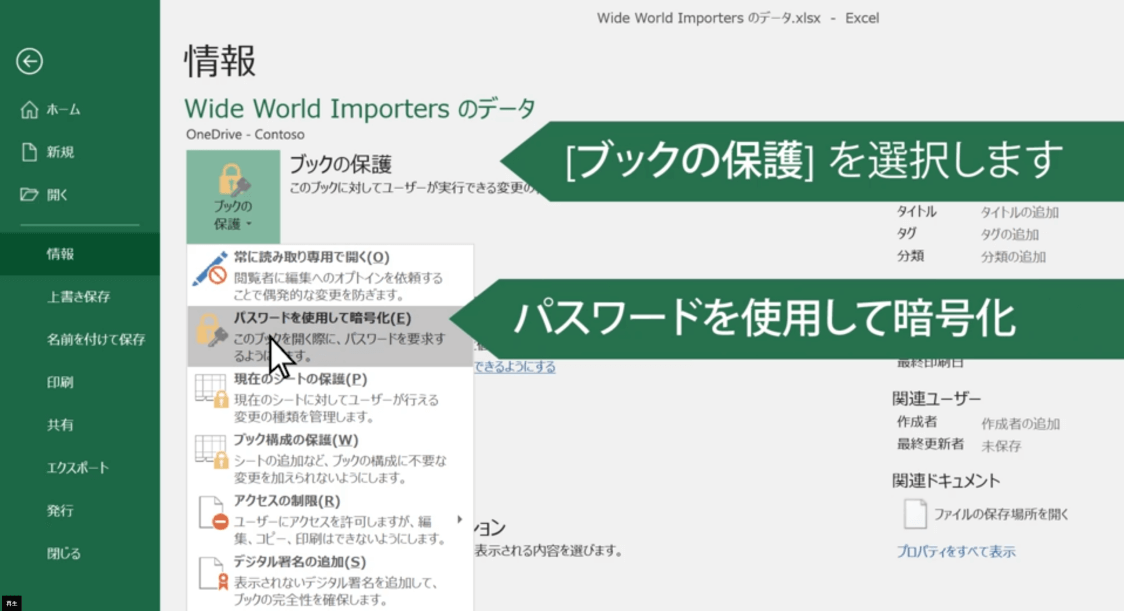
ステップ3.新しくポップアップされたウィンドウでパスワードを自分で入力して「OK」ボタンをクリックします。
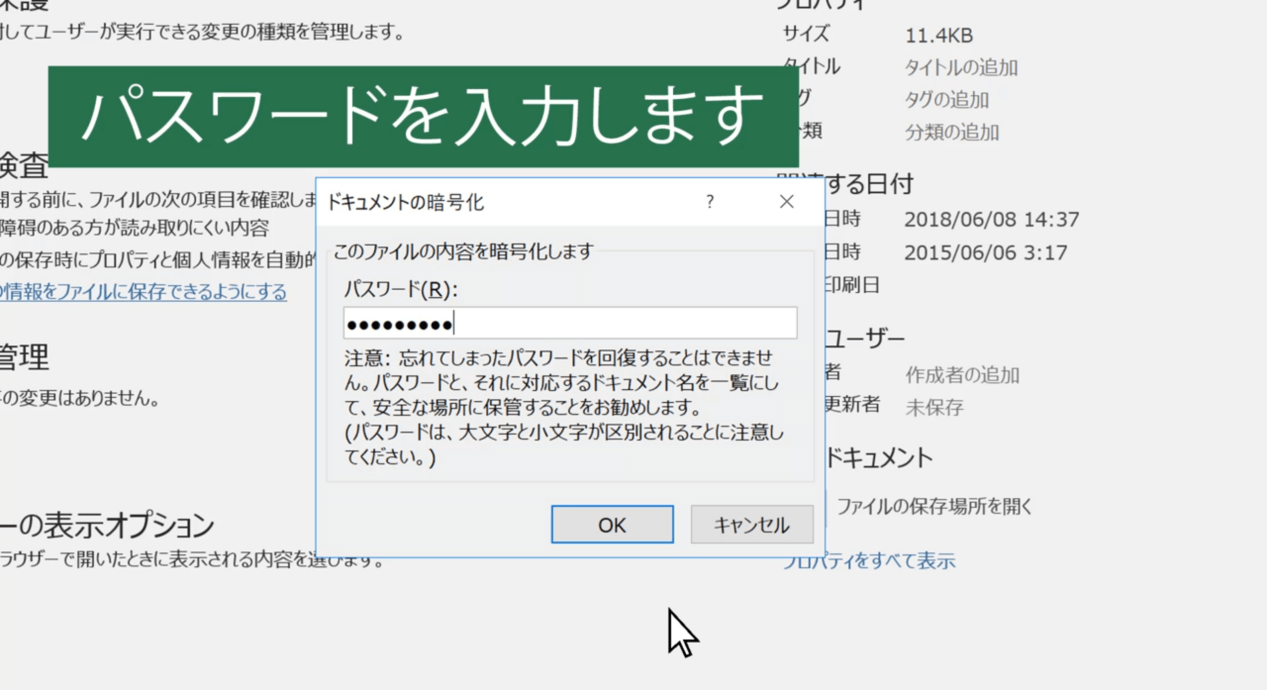
ステップ4.「パスワードの再入力」ボックスのパスワードを確認し、「OK」を選択します。
上記の方法でエクセルファイルをパスワードで暗号化すると、パスワードを忘れてしまった場合、Microsoft はそれを回復することができないので、簡単には忘れないパスワードを使用するようにします。
同僚にパソコンをシェアして、パソコンの中のファイルを他人に示したくない場合、どうしたらいいですか?ご心配なく、ここでファイルを完全に非表示する方法を取得することができます。
ここで一番使いやすいファイルロックソフトのEaseUS LockMyFileを皆さんに紹介します。このソフトは、全てのファイル、フォルダー、ドライブを非表示、ロック、保護することができます。
主な機能:
それでは、下記のダウンロードボタンをクリックして、この素晴らしいソフトをダウンロードして、エクセルファイルを暗号化しましょう。
上記の手順を参照して、簡単にエクセルファイルをパスワードで暗号化することができます。同じ手順で他の重要ファイルを暗号化することもできます。
WindowsとMacは完全に異なるオペレーティングシステムなので、同じMicrosoft Officeというプログラムを使用していても、Excelファイルを暗号化する操作手順は全く違っています。Macユーザーの場合は、以下の手順に従って、Excelファイルを暗号化してください。
ステップ1.Macパソコンで暗号化したいエクセルファイルをExcelプログラムで開きます。
ステップ2.上部のメニューから「ファイル」→「パスワード」の順にクリックします。
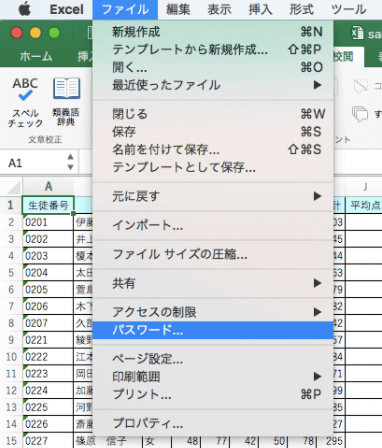
ステップ3.ここでパスワードを入力するウィンドウが表示されます。ここでパスワードを入力します。
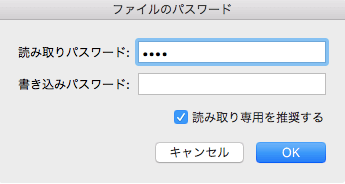
ステップ4.確認のために、パスワードを再入力して「OK」ボタンをクリックします。
ここまでは、WindowsコンピューターとMacコンピューター両方でExcelファイルを暗号化する方法について説明しました。Microsoft Officeは、ユーザーがExcelファイルをパスワードで保護する方法を提供していますが、ファイルをより高いレベルで保護する場合は、EaseUSLockMyFileを使用することをお勧めします。
Microsoftのファイル暗号化機能と比べてみると、EaseUS LockMyFileは、ファイルにパスワードを設定して保護できるだけではありません。このツールを使用すると、ファイルを非表示したり、編集不可な状態にしたり、ロックしたりすることもできます。だから、躊躇しないで、EaseUS LockMyFileをダウンロードして、今すぐファイルを保護してください!
Yicoは、広大出身のパソコン知識愛好家で、パソコンに非常に精通しています。大学時代から定期的に女性向けのオンラインIT知識勉強会に参加して、いろいろなIT知識や技術を習得しました。彼女は、2020年からEaseUSファミリーの一員になりました。現在、データ復元、データバックアップ、パーティション管理、オーディオとビデオ編集などの分野で活躍しています。 いつもユーザの立場に立って、ユーザーの問題を解決するために最適な解決策を提供します。今まで、彼女が執筆した記事の閲覧数は3000,000回を超えています。 また、彼女は撮影とビデオの編集にすごく興味を持っています。定期的にYouTubeに動画を投稿したこともあります。ちなみに、彼女は平野歩夢選手の大ファンです。平野歩夢選手みたいの自分の才能を活かし輝いている人間になりたいです。